MATERIAL 
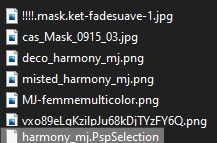
Mask Ket e CAS, agradeço
Tubes e misted, pessoal
*** Seleção - Copiar/Colar dentro da pasta Selections do PSP
PLUGINS
Mezzy
Simple
Graphics Plus
VanDerLee - Unplugged X
MuRa's Meister
MuRa's Seamless
AAA Filters
____________________________________________________________________________________________
Preparar Gradiente - RECTANGULAR - como no print abaixo
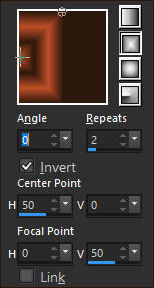
Cores deste Tutorial- - Foreground #2c180e - Background - #bd4e28
- Foreground #2c180e - Background - #bd4e28
__________________________________________________________________________________________
1.- Abrir Transparência - 1000x700px - preencher com a gradiente
2.- Plugin - Mezzy - Glass
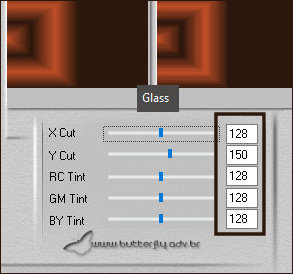
3.- Adjust - Sharpen - Sharpem More
4.- Plugin - Simple - Pizza Slice Mirror
5.- Selections - Load Selection from Disk - harmony_mj
6.- Effects - Texture Effects - Blinds
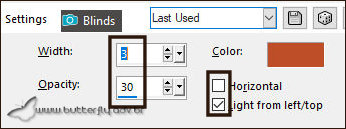
SELECT NONE
__________________________________________________________________________________________
7.- Plugin - Graphics Plus - Vertical Mirror
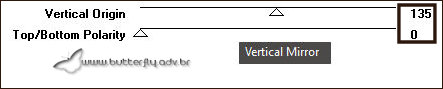
8.- Layers - Duplicate - Image Mirror Horizontal
* Baixar a Opacidade para 50% - Merge Down
9.- Repetir - Plugin - Mezzy - Glass - mesma configuração
10.- Plugin - VanDerLee - Unplugged X - Renaissance
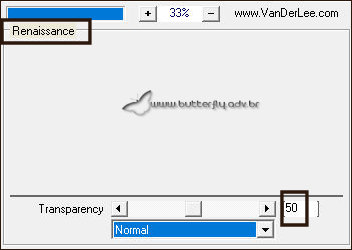
11.- Adjust - Sharpness - Sharpen More
__________________________________________________________________________________________
*Layers - Duplicate
12. - Image - Free Rotate - 90,00 - Right - All Layers Desclicado
13.- Plugin - MuRa's Meister - Perspective Tiling
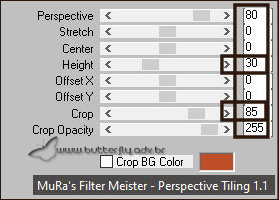
14.- Layers - Load Selection from Disk - !!!!.mask.ket-fadesuave-1
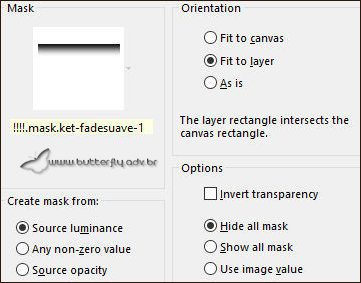
** Layers - Duplicate - Layers - Merge Group
__________________________________________________________________________________________
15.- Edit - Copiar/Colar como nova layer o misted - posicionar
16.- Ferramenta Pick- - Position X 48,00 - Position Y (-30,00)
- Position X 48,00 - Position Y (-30,00)
* Baixar a opacidade para 65%
17.- Layers - Add New Layer - preencher com a cor clara -#be4e28- opacidade 80%
18.- Layers - New Mask Layers from Image - cas_Mask_0915_03
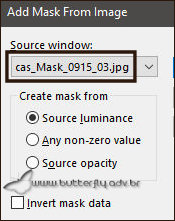
* Layers - Merge Group
19.- Plugin - MuRa's Seamless - Emboss at Alpha - DEFAULT
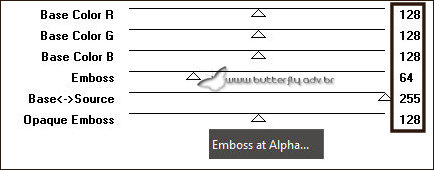
* Blend Mode Screen
__________________________________________________________________________________________
20.- Edit - Copiar/Colar como nova layer - deco_harmony_mj
21.- Ferramenta Pick - Position X 0 - Posiiton Y 138
* Blend Mode - Hard Light - Opacidade 65 - Layer Move Down
22.- Effects - Drop Shadow - 10, 0, 60, 30, preto
TAG LAYERS - Mude a Blend Mode e Opacidade de acordo com suas cores

* Layers - Merge Visible
__________________________________________________________________________________________
23.- Plugin - AAA Filters - Custom - Landscape
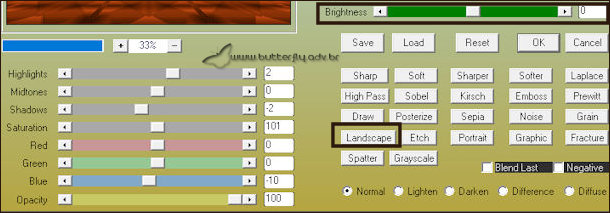
24.- Edit - Copiar/Colar como nova layer tube personagem (resize 85%)
25.- Edit - Copiar/Colar como nova layer tube decorativo (resize 75%)
* Drop Shadow para ambos - critério pessoal
__________________________________________________________________________________________
BORDERS
26.- Image - Add Borders - 1px - cor escura - #2b170c
27.- Selections - Select All - Image Add Borders 50px - branco
28.- Selections - Invert - preencher com a gradiente (opacidade 100)
29.- Plugin - Mezzy - Glass - mesma configuração
30.- Adjust - Sharpness - Sharpen More
31.- Effects - Reflection Effects - Rotating Mirror - Rotation 180 - Reflect
32.- Repetir item anterior - DEFAULT
* Drop Shadow 0, 0, 60, 30, preto
33.- Selections - Select All - Modify - Contract 25
* Selection Invert
34.- Adjust - Blur - Gaussian Blur - Radius 30,00
35.- Selections - Invert - Repetir o Drop Shadow
SELECT NONE
36.- Assinar o trabalho - Image - Add Borders - 1px - cor escura - #2b170c
37.- As layers estão Mergidas - Image Resize - Width 1000px - Salvar em .jpg
Epero que apreciem, obrigada.
____________________________________________________________________________________________
Outro Modelo (tube deco Kamil)



Este tutorial foi criado em 21 de março de 2021 por Maria José Prado. É protegido por lei de Copyright e não poderá ser copiado, retirado de seu lugar, traduzido ou utilizado em listas de discussão sem o consentimento prévio e escrito de sua autora acima declinada.
VARIANTES
